„Dropbox“yra internetinė failų saugojimo paslauga, leidžianti vartotojams įkelti, bendrinti ir pasiekti failus bei aplankus naudojant mobiliųjų ir darbalaukio programas bei žiniatinklio sąsają. Jei naudojate programą savo kompiuteryje, pridėti failus prie „Dropbox“yra taip paprasta, kaip vilkti juos į „Dropbox“aplanką. Įkelti failus iš savo išmaniojo telefono (arba naudojant „Dropbox“svetainę viešesniame kompiuteryje) yra taip pat paprasta. Kai jūsų failai bus jūsų „Dropbox“, juos bus galima atsisiųsti visuose įrenginiuose, kuriuose veikia „Dropbox“.
Žingsniai
1 būdas iš 3: „Dropbox“svetainė

Žingsnis 1. Prisijunkite prie „Dropbox“svetainės naudodami el. Pašto adresą ir slaptažodį, susietą su jūsų paskyra
„Dropbox“turi žiniatinklio sąsają, kuri leidžia lengvai įkelti failus į paskyrą, kai esate kelyje.
- Jei naudojate savo kompiuterį, naudokite darbalaukio programą, kad pridėtumėte failus prie „Dropbox“. Stalinio kompiuterio programa taip pat leidžia automatiškai sinchronizuoti „Mac“ar kompiuterio failus su „Dropbox“paskyra.
- Jei dar nesukūrėte „Dropbox“paskyros, prieš tęsdami turite ją sukurti.

2 veiksmas. Eikite į aplanką, kuriame norite atnaujinti failą
Galite praleisti šį veiksmą, jei norite tiesiog įkelti failą į pagrindinę „Dropbox“sritį.
- Jei „Dropbox“yra aplankas, į kurį norite įdėti failą, dukart spustelėkite jį, kad jį atidarytumėte.
- Norėdami sukurti naują aplanką, spustelėkite piktogramą „Naujas aplankas“, kuri atrodo kaip aplankas su pliuso ženklu (+).

Žingsnis 3. Spustelėkite piktogramą „Įkelti“
Piktograma atrodo kaip popieriaus lapas, kurio apatiniame dešiniajame kampe yra pliuso ženklas (+).

Žingsnis 4. Spustelėkite „Pasirinkti failus“, tada dukart spustelėkite failą, kurį norite pridėti
„Dropbox“svetainėje negalima pridėti daugiau nei 20 GB failų. Jei prie „Dropbox“norite pridėti didesnį failą, naudokite programą bet kuriame mobiliajame ar staliniame įrenginyje

Žingsnis 5. Norėdami pridėti failą, spustelėkite „Pradėti įkėlimą“
2 metodas iš 3: darbalaukio programa

Žingsnis 1. Atsisiųskite „Dropbox“programą
Įdiegus „Dropbox“kompiuteryje, sukuriamas aplankas, kuris bus automatiškai sinchronizuojamas su visais jūsų įrenginiais. Visi jūsų „Dropbox“aplanke esantys failai bus automatiškai sukurti jūsų „Dropbox“paskyroje. Nukreipkite savo interneto naršyklę į „Dropbox.com“ir viršutiniame dešiniajame puslapio kampe spustelėkite „Atsisiųsti programą“.
- „Mac“: kai atsisiuntimas bus baigtas, ekrane pasirodys langas su „Dropbox“piktograma.
- „Windows“: išsaugokite failą aplanke Atsisiuntimai. Kai atsisiuntimas bus baigtas, eikite į tą aplanką ir raskite „Dropbox“diegimo programą (ji baigsis.exe).
- Niekada neįdiekite „Dropbox“programos viešame kompiuteryje. Jei nesate savo kompiuteryje, naudokite „Dropbox“svetainę.

Žingsnis 2. Dukart spustelėkite „Dropbox“piktogramą, kad pradėtumėte diegimą
Galite pamatyti iššokantįjį langą, kuriame prašoma patvirtinti, kad norite paleisti diegimo programą. Norėdami tęsti, spustelėkite „Taip“arba „Atidaryti“.

Žingsnis 3. Įveskite savo „Dropbox“paskyros informaciją, tada spustelėkite „Prisijungti
“Jei dar nesukūrėte„ Dropbox “paskyros, spustelėkite„ Registruotis “, kad ją sukurtumėte dabar.

Žingsnis 4. Spustelėkite „Atidaryti mano„ Dropbox “aplanką
“Čia galėsite saugoti failus, kuriuos galite pasiekti net būdami toli nuo kompiuterio.
- „Windows“: aplankas „Dropbox“sukuriamas pagrindiniame vartotojo aplanke. Jei jūsų „Windows“vartotojo vardas yra „Darrell“, aplanke pavadinimu „Dropbox“rasite C: / Users / Darrell.
- „Mac“: aplankas „Dropbox“sukurtas pagrindiniame (pagrindiniame) aplanke.

Žingsnis 5. Vilkite failą ar aplanką iš bet kurios kompiuterio vietos į aplanką „Dropbox“
Kai numesite failą į „Dropbox“aplanką, jis bus automatiškai sinchronizuojamas su „Dropbox“paskyra.
- Tai perkels failą ar aplanką iš pradinės vietos į kompiuterio „Dropbox“aplanką.
- Jei norite kopijuoti, pasirinkite failą, tada paspauskite Ctrl+C („Windows“) arba ⌘ Cmd+C („Mac“), kad nukopijuotumėte. Įklijuokite jį į aplanką „Dropbox“paspausdami Ctrl+V arba ⌘ Cmd+V.

Žingsnis 6. Nustatykite „Dropbox“, kad jis automatiškai sinchronizuotų kitus „Mac“aplankus
Jei norite sinchronizuoti kitą aplanką su „Dropbox“, perkelkite tą aplanką į „Dropbox“ir sukurkite slapyvardį senoje vietoje.
- Pirmiausia vilkite aplanką (nebandykite to su integruotu sistemos aplanku, pvz., „Dokumentai“-jų negalima perkelti) į aplanką „Dropbox“.
- Dešiniuoju pelės mygtuku spustelėkite perkeltą aplanką ir pasirinkite „Sukurti slapyvardį“. Taip bus sukurtas pasikartojantis aplankas, kurio pavadinimo pabaigoje bus žodis „slapyvardis“.
- Vilkite slapyvardžio aplanką atgal į pradinę aplanko vietą. Aplankai dabar yra susieti, o tai reiškia, kad viskas, ką padarysite vienam, padarys tą patį kitam.

Žingsnis 7. Nustatykite „Dropbox“, kad jis automatiškai sinchronizuotų kitus „Windows“aplankus
Jei norite sinchronizuoti kitą aplanką su „Dropbox“, perkelkite tą aplanką į „Dropbox“ir sukurkite simbolinę nuorodą į seną vietą.
- Pirmiausia atsisiųskite ir įdiekite „Microsoft SyncToy“.
- Sukurkite naują aplanką („Ctrl“+„Shift“+N) aplanke „Dropbox“tuo pačiu pavadinimu, kurį norite susieti.
- Meniu Pradėti atidarykite „SyncToy“ir pasirinkite „Sukurti naują aplankų porą“.
- Spustelėkite pirmąjį Naršyti … ir pasirinkite aplanką „Dropbox“.
- Spustelėkite antrą Naršyti… ir pasirinkite pradinį aplanką.
- Spustelėkite „Kitas“, tada pasirinkite „Sinchronizuoti“.
- Norėdami sukurti nuorodą, spustelėkite „Baigti“, tada „Vykdyti“. Aplankai dabar yra identiški ir išliks. Viskas, ką darote viename aplanke, vyksta ir kitame.
3 metodas iš 3: programa mobiliesiems

Žingsnis 1. Įdiekite „Dropbox“programą iš „App Store“arba „Play Store“
Jei dar neįdiegėte „Dropbox“programos savo „iPhone“ar „Android“įrenginyje, padarykite tai dabar.
Įjunkite „Wi-Fi“prieš diegdami programas ar įkeldami failus, kad išsaugotumėte savo mobiliojo ryšio duomenis

Žingsnis 2. Atidarykite „Dropbox“ir bakstelėkite „Registruotis“
“Įveskite savo vardą ir kontaktinę informaciją, tada bakstelėkite„ Sukurti paskyrą “, kad užbaigtumėte registraciją.
Jei jau turite „Dropbox“paskyrą, bakstelėkite „Prisijungti“ir prisijunkite naudodami „Dropbox“vartotojo vardą ir slaptažodį

Žingsnis 3. Bakstelėkite + (pliuso) piktogramą
Jei naudojate „Android“įrenginį, + piktograma yra aplanke Failai.

Žingsnis 4. Pasirinkite „Sukurti arba įkelti failą“(„iPhone“) arba „Įkelti failus“(„Android“)
Jei įkeliate nuotraukas, palieskite „Įkelti nuotraukas“. Likę veiksmai bus vienodi

5 veiksmas. Pasirinkite failą (-us), kurį norite įkelti, tada palieskite „Įkelti failus
“Tai pridės failus prie jūsų„ Dropbox “aplanko.
„Android“naudotojai: jei failas, kurį norite įkelti, yra jūsų SD kortelėje ir nematote jo sąraše, ekrano viršuje palieskite meniu mygtuką, pasirinkite „Nustatymai“, tada pažymėkite langelį „Rodyti išplėstinius įrenginius“. “
Vaizdo įrašas - naudojant šią paslaugą kai kuri informacija gali būti bendrinama su „YouTube“
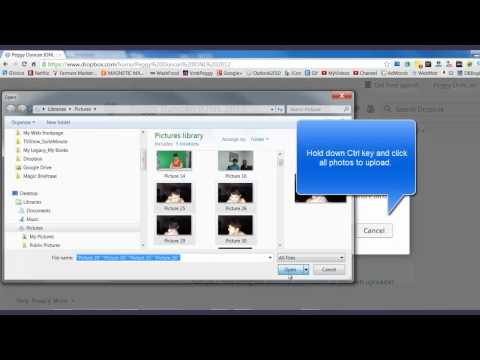
Patarimai
- „Dropbox“leidžia lengvai dalytis dokumentais su kitais. Sužinokite, kaip bendrinti aplankus su draugais ir kolegomis.
- Pagalvokite apie kompiuterio „Dropbox“aplanką kaip apie naują namų aplanką. Viskas, ką išsaugosite šiame aplanke, bus automatiškai sukurta jūsų „Dropbox“paskyroje ir bus pasiekiama iš bet kurios vietos.
- Sinchronizuojami tik failai ir aplankai, esantys kompiuterio „Dropbox“aplanke. Jei redaguojate pradinį failą ar aplanką, esantį už „Dropbox“aplanko ribų, nepamirškite nukopijuoti naujos versijos, kad ji būtų sinchronizuojama.
- Jei naudojate kompiuterį, failus taip pat galite išsaugoti tiesiai į aplanką „Dropbox“tiesiai iš daugelio programų. Spustelėkite „Failas“, tada „Išsaugoti kaip“, tada išsaugojimo vietų sąraše pasirinkite aplanką „Dropbox“.







